Создание архивных дисков данных
• Создание дисков с архивными данными на Data CD/DVD
• Копирование жестких дисков
• Восстановление архивных файлов
Пакет Nero 8 не обошел стороной и такую важную для пользователя функцию, как сохранение данных. Предусмотрена возможность создания дисков с архивными данными, выбранными самим пользователем, а также копирования жесткого диска целиком. Предметом рассмотрения в этой главе будет работа с пакетом Nero 8 по созданию и восстановлению архивов данных. В пакете предусмотрено специальное приложение Nero BackItUp, работу с которым мы и будем рассматривать. Использование этого приложения обеспечивает решение двух основных задач:
• создание резервных копий любых наборов данных с последующей их записью на диск;
• восстановление данных по их резервным копиям.
Открыть приложение Nero BackItUp для знакомства с интерфейсом можно, выполнив следующие действия.
1. Запустите Nero StartSmart. Нажмите кнопку Launch Nero Applications and Tools (Запуск приложений и средств Nero), расположенную в левом нижнем углу окна, чтобы открыть список всех приложений пакета Nero 8.
Nero BackItUp Backup your data
2. В списке выберите приложение Nero BackItUp, щелкнув на его названии кнопкой мыши. Откроется главное окно приложения. В окне Shortcuts (Ярлыки), расположенном слева, нужно нажать кнопку Wizards (Помощники). После этого справа откроется окно Wizards Window (Окно помощников), содержащее список основных мастеров (рис. 8.1).
Рис. 8.1. Мастеры приложения Nero BackItUp
Все операции в приложении Nero BackItUp выполняются с помощью мастеров. Таких мастеров в приложении пять:
• Create New File Backup (Создать новый файл копии) – для создания новой резервной копии произвольного набора данных и для модификации уже имеющейся резервной копии;
• Create New Drive Backup (Создать новую копию диска) – для создания новой резервной копии жесткого диска или раздела диска;
• Restore Backup (Восстановить копию) – для восстановления данных из резервной копии;
• Create New Backup Job (Создать новое задание) – для подготовки заданий автоматического резервного копирования;
• Verify Backup (Проверить копию) – для проверки целостности резервной копии.
На панели в левой части окна содержится меню выполняемых задач.
В качестве резервируемого набора данных можно указать весь жесткий диск, логический диск, одну или несколько папок, один или несколько файлов.
Если объем резервной копии превышает размер диска, то приложение Nero BackItUp автоматически разобьет архив на нужное количество частей.
8.1. Создание дисков с архивными данными на Data CD/DVD
Часто возникает необходимость записать на компакт-диск различную информацию. Например, сохранить нужные вам документы, записать на один диск различные программы. Это нужно делать не только с целью освобождения свободного места на жестком диске, но и в качестве меры предосторожности, для сохранения наиболее ценной и важной информации. Ведь в случае выхода из строя жесткого диска восстановить хранящуюся на нем информацию часто бывает невозможно. Для этого и нужны резервные копии, создаваемые на внешних носителях информации.
How to Make Online Backups | Nero BackItUp Tutorial
Чтобы приступить к созданию новой резервной копии произвольного набора данных, выполните следующие действия.
1. Запустите приложение Nero BackItUp описанным выше способом. В окне Shortcuts (Ярлыки) нажмите кнопку File Backup (Копия файла). Откроется окно для выбора копируемых файлов (рис. 8.2).
Рис. 8.2. Окно выбора файлов для создания резервной копии
2. Установите флажки возле папок или файлов, подлежащих копированию.
Примечание
Если требуется обеспечить выборочное копирование файлов внутри папок, воспользуйтесь фильтрами. Для работы с ними предназначены специальные кнопки Add Filter (Добавить фильтр), Create New Filter (Создать новый фильтр), Remove Filter (Удалить фильтр), расположенные в правой нижней части окна.
3. Закончив формирование данных для копирования, нажмите кнопку Start File Backup (Запустить резер. копирование). Откроется окно мастера Backup Settings (Установки копирования), в котором нужно задать все основные параметры создаваемой копии (рис. 8.3).
Рис. 8.3. Окно Backup Settings (Установки копирования)
4. В раскрывающемся списке Target (Приемник) укажите записывающий привод, в котором установлен чистый диск. В качестве приемника можно определить жесткий диск компьютера.
5. В списке Backup type (Тип копии) определите режим создания резервной копии. При создании первичной резервной копии доступен только один вариант: Full backup (Полная копия).
6. В поле Backup name (Имя копии) укажите имя файла резервной копии.
7. Нажав кнопку More >> (Еще >>) в нижней части окна, можно получить доступ к трем дополнительным параметрам (рис. 8.4).
Рис. 8.4. Содержимое дополнительной панели
Панель содержит возможность настройки дополнительных параметров копирования. Для этого нужно установить соответствующие флажки.
• Do a virus check before backup (Проверять на вирусы перед копированием) – если флажок установлен, то перед созданием резервной копии выполняется антивирусный контроль резервируемых данных.
• Compress file before backup (Сжать файлы до копирования) – при установленном флажке программа будет сжимать резервируемые файлы. Степень сжатия регулируется в специальном окне, которое вызывается нажатием кнопки Compression Settings (Установки сжатия).
• Encrypt Backup (Зашифровать копию) – если флажок установлен, то вы можете дополнительно защитить копию паролем, который играет роль ключа шифрования резервируемых файлов. Для ввода пароля нажмите кнопку Set password (Настройка пароля).
Вернемся к описанию действий по созданию резервной копии.
1. Завершив установку параметров, нажмите кнопку Next (Далее). Откроется окно Completing the Backup Wizard (Выполнение Мастера копий), в котором можно проверить заданные параметры (рис. 8.5).
Рис. 8.5. Окно для проверки заданных параметров
2. Нажмите кнопку More >> (Еще >>), чтобы получить доступ к дополнительным параметрам. В раскрывающемся списке Writing Speed (Скорость записи) при необходимости выберите нужную скорость привода.
3. Если вы хотите, чтобы сформированная процедура резервного копирования выполнялась впоследствии автоматически в качестве задания, то нажмите кнопку Create Job (Создать задание). Откроется окно мастера, в котором нужно определить тип, имя и начальную дату задания (рис. 8.6).
Рис. 8.6. Назначение задания и его параметров
4. В раскрывающемся списке Job type (Тип задания) установите периодичность проведения операции резервного копирования. В полях рядом с надписью Start on (Начать) укажите точную дату и время, когда начнется копирование. Выполнив все настройки, нажмите кнопку Next (Далее). Откроется окно завершения настроек автоматического резервного копирования Completing the Job Scheduling Wizard (Выполнение Мастера планирования заданий).
5. Нажмите кнопку Finish (Закончить). Откроется окно Set account information (Настройка информации об учетной записи) (рис. 8.7).
Рис. 8.7. Ввод параметров учетной записи пользователя
В этом окне необходимо ввести пароль учетной записи того пользователя, от имени которого будет запускаться резервное копирование. Если имя пользователя или пароль указаны неверно, то задание по копированию данных может быть не выполнено.
1. Введите пароль и нажмите кнопку ОK. Начнется создание резервной копии (рис. 8.8).
Рис. 8.8. Создание копии и ее запись на диск
2. По окончании теневого копирования начнется запись информации на диск. За состоянием этого процесса можно наблюдать в окне мастера по специальным индикаторам.
3. Когда запись на диск будет завершена, приложение выдаст сообщение Select source drive for data verification (Выберите привод-источник для проверки данных) с предложением проверить записанные данные на диске. Укажите привод, куда установлен диск, щелкнув на его названии кнопкой мыши.
4. Начнется проверка данных, по окончании которой будет выдано сообщение приложения об успешном завершении копирования. Нажмите кнопку OK, чтобы закрыть окно сообщения.
5. Завершите работу с мастером копирования, нажав кнопку Finish (Завершить). Привод автоматически откроется. Диск с сохраненными данными резервного копирования успешно создан.
8.2. Копирование жестких дисков
В приложении Nero BackItUp предусмотрена возможность создания резервной копии жесткого диска или его раздела. Рассмотрим последовательность действий при выполнении этой процедуры.
1. Запустите Nero StartSmart. Нажмите кнопку Launch Nero Applications and Tools (Запуск приложений и средств Nero), расположенную в левом нижнем углу окна, чтобы открыть список всех приложений пакета Nero 8.
2. В списке выберите приложение Nero BackItUp, щелкнув на его названии кнопкой мыши. Откроется главное окно приложения.
3. В окне Shortcuts (Ярлыки) нажмите кнопку Drive Backup (Копия диска). Откроется окно мастера, в котором нужно выбрать диск или его раздел, подлежащий резервированию, щелкнув на нем кнопкой мыши (рис. 8.9).
Рис. 8.9. Выбор диска или раздела для копирования
4. Чтобы запустить резервирование данных на жестком диске, нажмите кнопку Start Drive Backup (Начать копирование диска). Откроется следующее окно мастера, содержащее установки копирования.
5. В раскрывающемся списке Target (Приемник) укажите записывающий привод, в котором установлен чистый диск.
6. В списке Backup Type (Тип копии) определите режим создания резервной копии. При создании первичной резервной копии доступен только один вариант – Full Backup (Полная копия).
7. В поле Backup Name (Имя копии) укажите имя файла резервной копии.
8. Нажмите кнопку More >> (Еще >>), позволяющую просмотреть дополнительные настройки. Настройки такие же, как и при резервном копировании файла (см. выше).
Внимание!
Обратите внимание, что в нижней части окна мастера содержится информация о необходимом количестве сменных носителей. Эта цифра зависит от типа носителя. При копировании на DVD дисков потребуется намного меньше, чем при копировании на CD.
9. Нажмите кнопку Next (Далее). Откроется новое окно мастера.
10. Чтобы начать копирование, нажмите кнопку Backup (Резервное копирование). Начнется резервирование данных на жестком диске.
Процедура копирования жесткого диска занимает длительное время, поэтому запаситесь терпением и необходимым количеством сменных носителей информации.
8.3. Восстановление архивных файлов
Nero BackItUp
![]()
С помощью приложения можно скопировать фотографии, видеозаписи и документы с мобильного устройства на компьютер. Есть функция автоматической синхронизации.
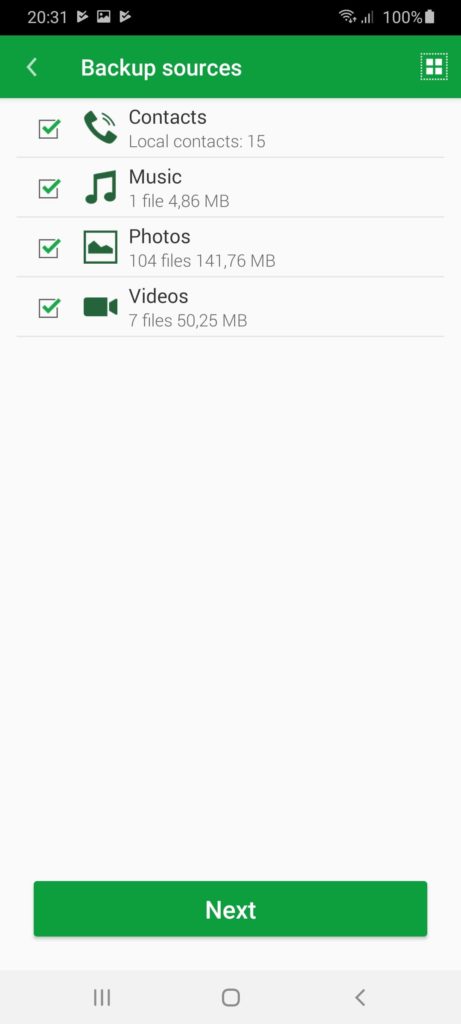
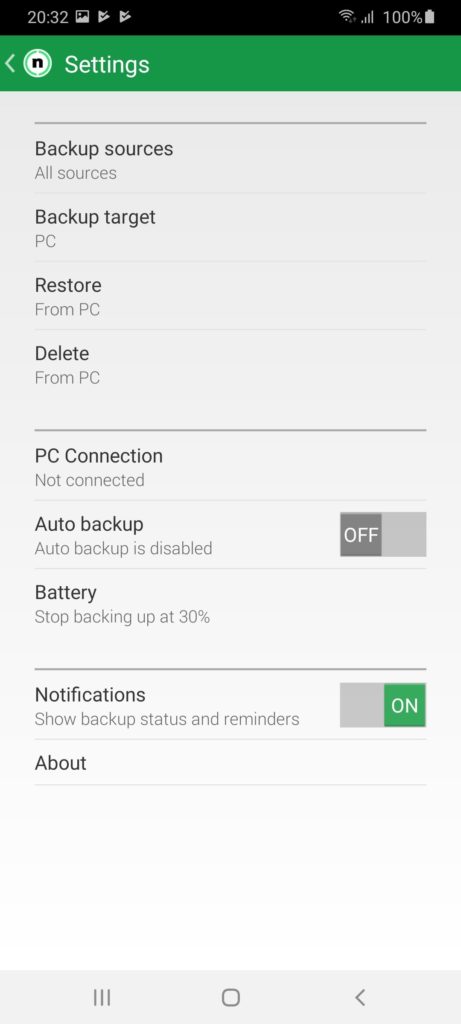
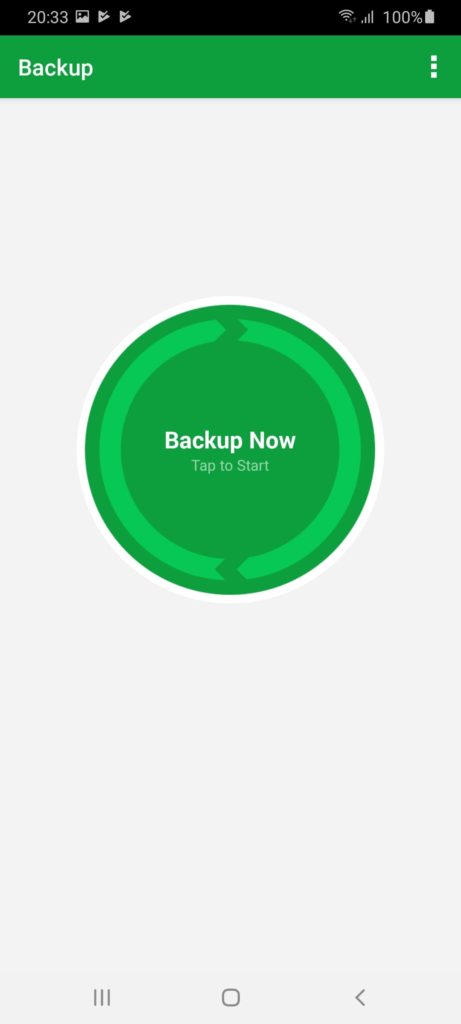
Бесплатная
Загрузок: 5
Размер: 5,9 Мб
Версия ОС: Android 4.4
Версия пакета: 1.15.0.1
Nero BackItUp – приложение для мобильных устройств под управлением Android, позволяющее создать резервную копию данных. С помощью утилиты пользователи могут перенести со смартфона на компьютер фотографии, видеозаписи, документы и список контактов.
Подключение
Перед началом использования приложения необходимо установить клиент Nero BackItUp на компьютер. Далее нужно подключить оба устройства к одной беспроводной сети и запустить утилиты на смартфоне. Пользователи могут отметить типы файлов, которые следует перенести. В зависимости от объема информации копирование может занимать длительное время.
Настройка
Приложение поддерживает функцию автоматической синхронизации. Для этого нужно выбрать время и периодичность переноса данных. Кроме того, есть возможность сразу удалять скопированные файлы из памяти мобильного устройства.
Пользователи могут включить отправку уведомлений об успешном завершении синхронизации. Также утилита позволяет выполнять копирование только в том случае, если уровень заряда аккумулятора составляет не менее 30 процентов.
Стоит отметить, что для постоянного использования приложения необходимо оформить платную подписку. Новые юзеры могут оценить функционал утилиты в течение 15 дней пробного периода.
Особенности
- приложение можно скачать и использовать бесплатно;
- как и EasyShare, данная утилита позволяет перенести фотографии, музыку, видеозаписи и список контактов с мобильного устройства на компьютер или ноутбук;
- есть возможность настроить расписание резервного копирования;
- пользователи могут выбрать файлы для переноса;
- приложение совместимо с актуальными версиями Android.
Источник: iodroid.net
Nero BackItUp обзор и скачать бесплатно

Nero BackItUp 2014 является последним дополнением Nero к их длинной линейке продуктов. Nero популярен в своих мультимедийных пакетах, особенно в их программном обеспечении для записи, которое поставляется вместе с множеством OEM-провайдеров и бесплатных программ, таких как Nero Kwik Burn Free и Nero DiscSpeed. Nero BackItUp 2014 имеет несколько разных версий. В этой статье я расскажу об их бесплатный стартовый продукт, Бесплатная версия предлагает ограниченную поддержку и функции, по сравнению с премиальной версией, но для средних пользователей этого более чем достаточно для быстрого резервного копирования. Сама программа довольно проста и проста в использовании.
Nero BackItUp

Nero BackItUp — это программа для резервного копирования и восстановления данных компьютера, синхронизации папок, а также для резервного копирования и восстановления данных с вашего телефона Android. Он также обеспечивает доступ к онлайн-хранилищу Nero Cloud, Nero BackItUp полезно для планирования резервных копий, например. Для регулярных резервных копий данных, которые выполняются автоматически.
Лобовое бесплатная версия только предложения ручное резервирование и это тоже только для онлайн-хранилища, Когда вы впервые зарегистрируетесь на бесплатный Nero BackItUp 2014, вы получите свободное пространство 5 ГБ в Nero Cloud.
Теперь я расскажу вам, как Подписаться для Nero BackItUp 2014. Сначала зайдите на сайт Nero BackItUp и создайте учетную запись. Просто введите свой адрес электронной почты и создайте пароль. Теперь вы получите электронное письмо с активацией, в котором вы найдете ссылку для активации своей учетной записи.
Теперь у вас должна быть установка Nero Cloud с 5 ГБ свободного места. Затем вам нужно загрузить Клиент ПК Nero BackItUp с веб-сайта Nero BackItUp и установите приложение. После его установки просто откройте приложение и нажмите «Войти» и введите имя пользователя и пароль, которые вы создали. Если у вас есть Android-смартфон, вы также можете искать и загружать мобильное приложение из Google Play Store и регистрироваться в приложении.
Теперь, когда вы успешно установили и настроили приложение, вы можете загрузить его на веб-сайт облака, на ПК или на свой смартфон. Я нашел всю настройку и загрузку части очень легко. Это всего лишь 3 простых шага.
Сначала нажмите «Назад». После этого вы увидите окно просмотра, в котором вы можете выбрать папки, которые вам нужны для резервного копирования. Выберите его, и следующим шагом будет его резервное копирование. Если вы хотите восстановить, просто нажмите на функцию восстановления и следуйте инструкциям на экране.
Одна из особенностей, которые мне нравятся в Nero BackItUp 2014, заключается в том, что их облачное хранилище поддерживает HTML5. Поэтому, если вы загружаете видео, вы можете его загрузить и загрузить, если хотите.
В заключение Nero BackItUp 2014 является хорошим программным обеспечением для создания базовых резервных копий, таких как документы и т. Д. Но на самом деле это не так много, как Carbonite, Dropbox или SkyDrive, которые уже созданы в этом домене. Но если вы не хотите говорить «нет», чтобы освободить 5 Гб места в облаке, перейдите на сайт Nero BackItUp.
Похожие сообщения:
- Список бесплатных программ от Nero для Windows
- Программное обеспечение Nero Kwik Media и Nero Kwik Burn
- Наши данные, наши «Я»: гостевая почта и технический документ по резервному копированию данных
- Nero 10 Скачать
- Nero DiscSpeed: контрольная и тестовая скорость ваших дисков CD-DVD
Популярная тема
Скачать бесплатно для первых 1000 читателей: Мобильный конвертер видео и менеджер файлов [Спонсировано]
![Скачать бесплатно для первых 1000 читателей: Мобильный конвертер видео и менеджер файлов [Спонсировано]](https://i.begin-it.com/images/blog/free-download-for-first-1000-readers-mobile-video-converter-and-file-manager-sponsored-3-j.webp)
Рынок электронных потребителей достигает максимального роста в конце каждого года. Мобильные телефоны и планшеты становятся самыми горячими рождественскими подарками для семьи и друзей, но как вы получаете свои медиа на новый телефон? Лучший способ сделать это — конвертер видео для мобильных устройств и файловый менеджер iPhone.
Благодарственная распродажа: Скачать бесплатную лицензию WinX DVD Ripper Platinum бесплатно [Спонсировано]
![Благодарственная распродажа: Скачать бесплатную лицензию WinX DVD Ripper Platinum бесплатно [Спонсировано]](https://i.begin-it.com/images/blog/thanksgiving-giveaway-download-winx-dvd-ripper-platinum-full-license-for-free-sponsored-1-j.webp)
Если у вас много DVD-дисков, которые вы не разорвали, и вы пропустили раздачу Digiarty Halloween здесь на How-To Geek, вам повезло, потому что есть новая распродажа на День благодарения. На этот раз это для WinX DVD Ripper Platinum, и это полная лицензия бесплатно.
Загрузите программное обеспечение Nero Kwik Media и Nero Kwik Burn для записи

Ищете Nero бесплатно скачать? Загрузите программное обеспечение Nero Kwik Burn или Kwik Media для компакт-дисков, DVD и Blu-ray дисков. Nero BurnLite теперь Nero Kwik Burn!
Wireshark Network Analyzer: обзор, учебник, скачать бесплатно

Wireshark Network Analyzer помогает вам собирать и анализировать данные по сети. Ознакомьтесь с учебным пособием по обзору и загрузите его бесплатно для Windows.
Hotspot Shield VPN обзор и скачать бесплатно

Защитите онлайн-конфиденциальность, анонимно анонимно, разблокируйте веб-сайты, спрячьте IP-адрес с помощью Hotspot Shield Free VPN для Windows. Прочитайте обзор и скачайте его бесплатно.
Источник: ru.begin-it.com